1、一、打开素材打开“文件”菜单的“打开”或按“CTRL+O”,如下图:
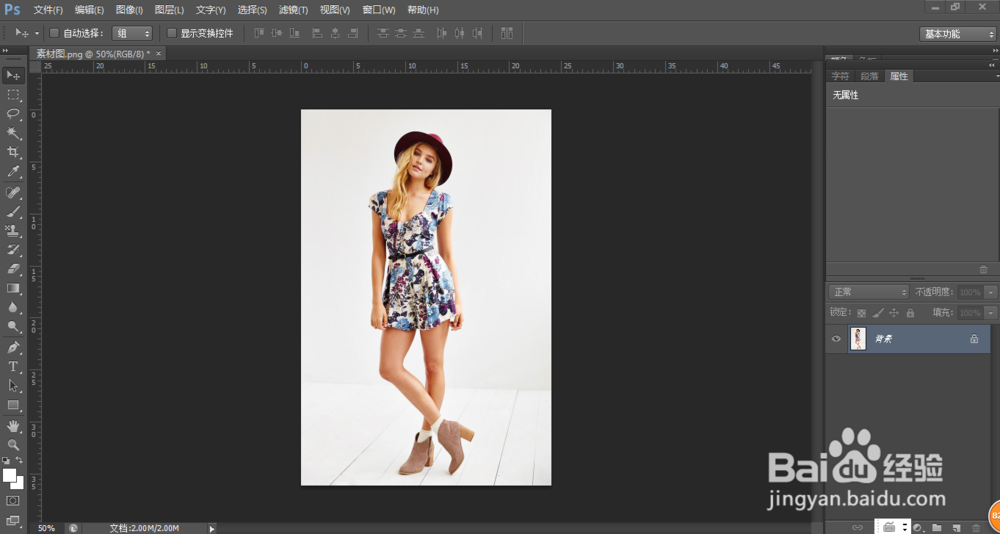
2、二、选择魔棒工具选择左侧工具栏的“魔棒工具”或按“SHIFT+W”,如下图:
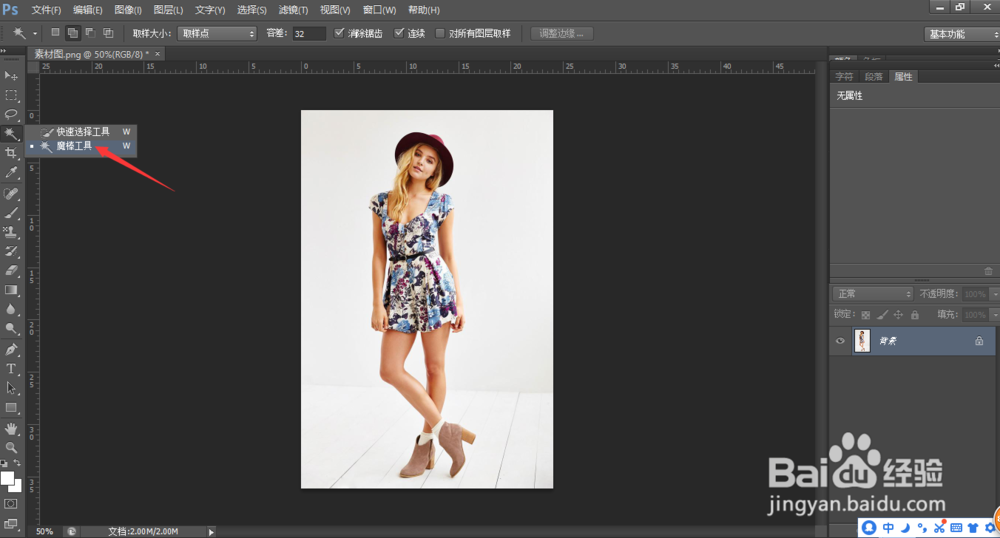
3、设置合适的“容差“,就是与单击点颜色相似的容许差值,数值越大,容许范围越大,如下图:
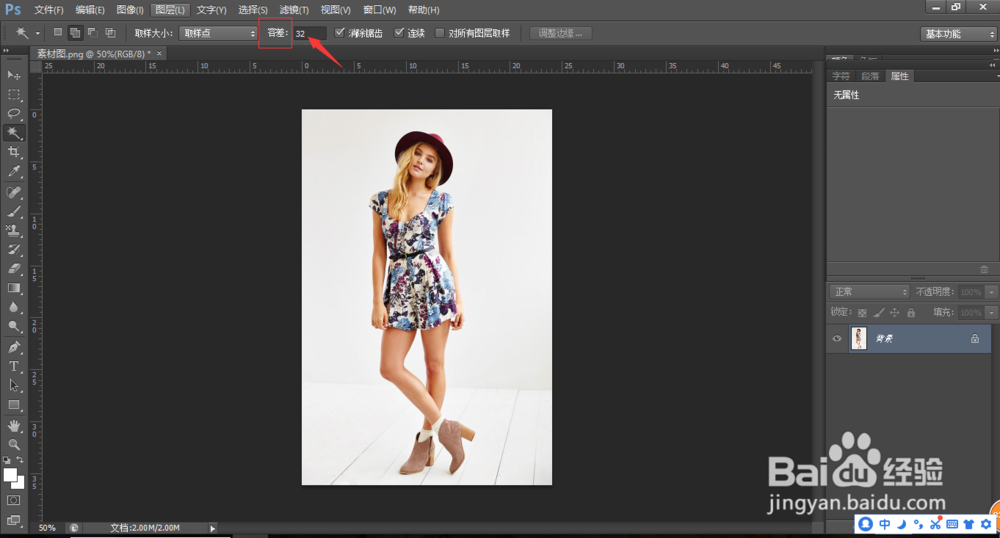
4、单击物体以外的空白处,形成选区,如下图:(注:如果一下形不成选区,可以先单击物体左侧以外的空白处,只形成左侧的选区,再按住“SHIFT”键,单击右侧空白处,直到选取物体以外的选区,如下图)

5、然后点击菜单栏里的“选择-反选”或按“CTRL+SHIFT+I”键反选,得到物体选区,如下图:
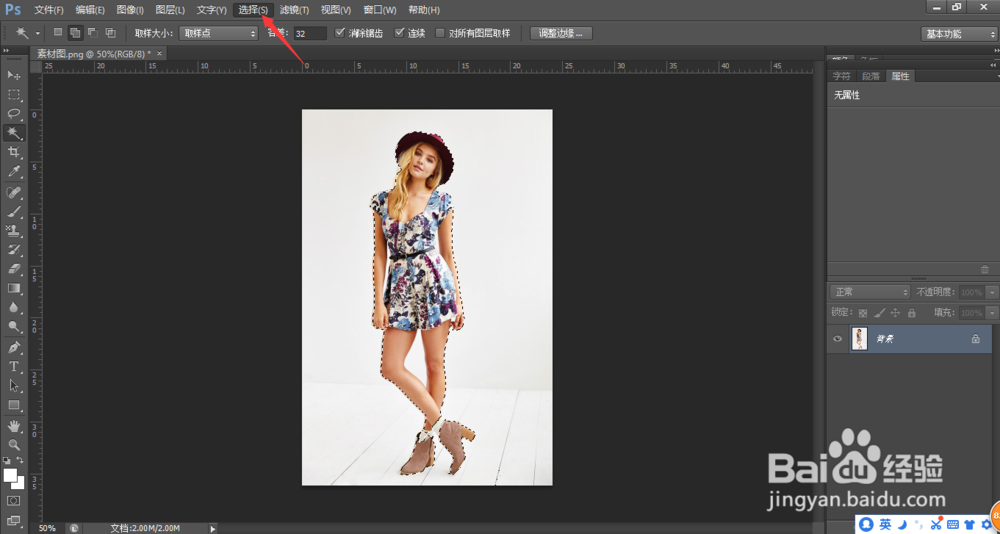
6、然后点击菜单栏里的“选择-反选”或按“CTRL+SHIFT+I”键反选,得到物体选区,如下图:

7、三、新建图层单击图层面板右下角的“创建新图层2“或按”CTRL+SHIFT+N”,并拉到“图层1”下层,如下图:
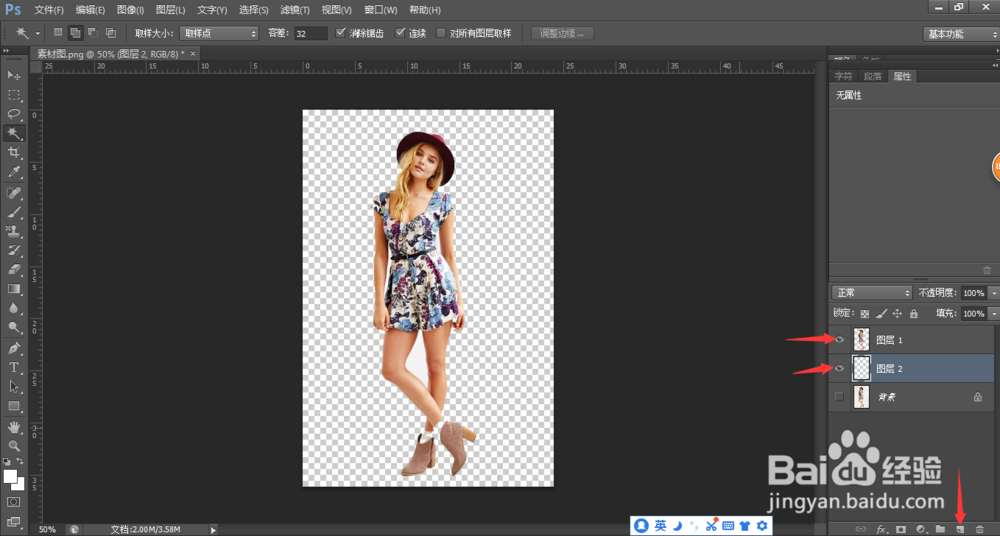
8、再按“CTRL+DEL”填充“图层2”为白色,一张白底图就完工了。如下图:
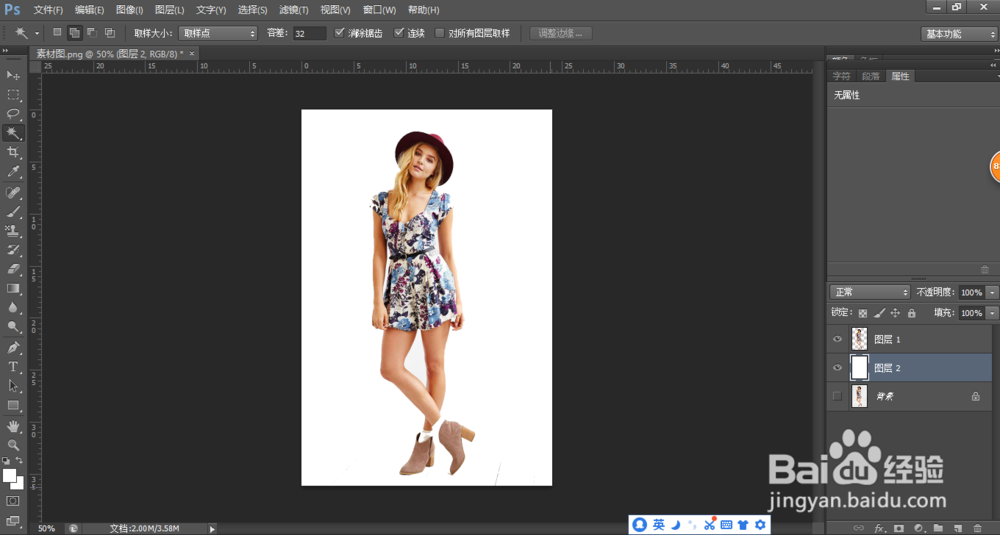
9、总结:魔棒工具,它能够选取与鼠标单击的位置颜色相似的区域,相似程度可以用容差数值来控制,结合Shift键增加选区,抠图效果,还是非常不错的!
